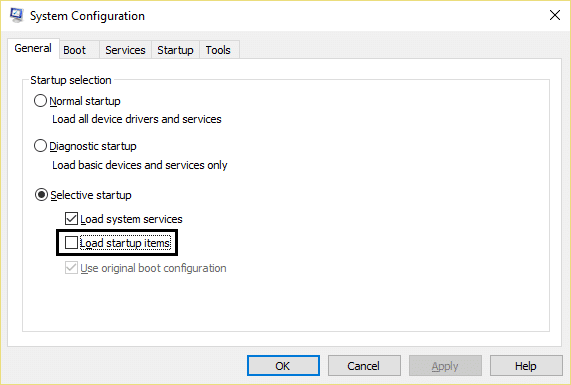Windows 10 يتجمد عند بدء التشغيل [محلول]
نشرت: 2018-01-17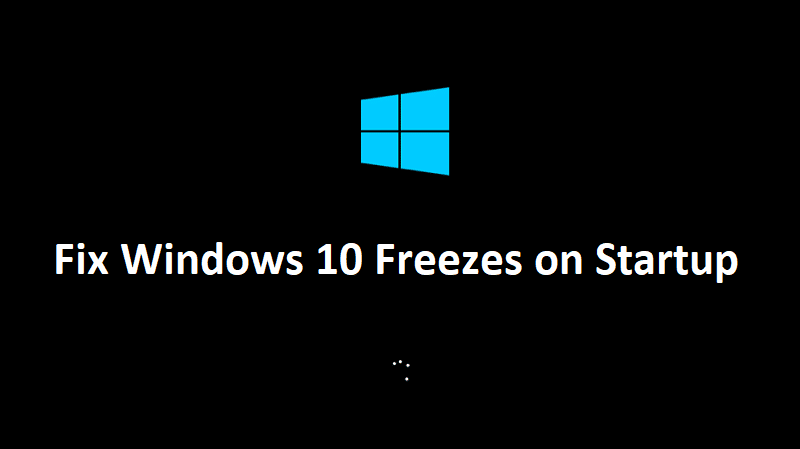
إصلاح تجميد Windows 10 عند بدء التشغيل: بعد الترقية إلى Windows 10 ، يتعين على المستخدمين مواجهة مجموعة متنوعة من المشكلات ، على الرغم من أنه تم إصلاح معظمها بسهولة ، إلا أن إحدى المشكلات الرئيسية التي تحتاج إلى بعض استكشاف الأخطاء وإصلاحها الخطيرة كانت تجميد Windows 10 عند بدء التشغيل أو التمهيد والحل الوحيد لهذه المشكلة هو الضغط على زر الطاقة لإغلاق (إعادة تشغيل القرص الصلب) للنظام. لا يوجد سبب محدد يؤدي إلى تعطل Windows 10 بشكل عشوائي عند بدء التشغيل.
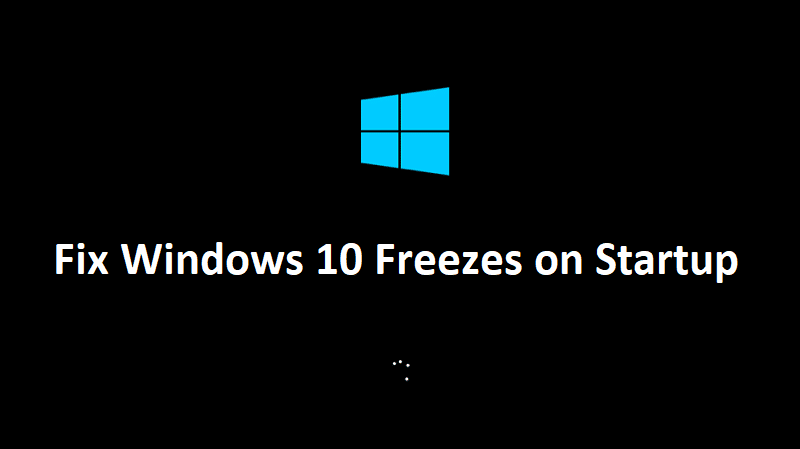
أعاد بعض المستخدمين تثبيت Windows 7 أو 8 واختفت المشكلة ، ولكن بمجرد تثبيت نظام التشغيل Windows 10 ، عادت المشكلة إلى الظهور مرة أخرى. من الواضح أن هذه مشكلة في برنامج التشغيل ، والآن ستصبح برامج التشغيل المخصصة لنظام التشغيل Windows 7 غير متوافقة مع نظام التشغيل Windows 10 ، مما يتسبب في أن يصبح النظام غير مستقر. الجهاز الأكثر تأثرًا هو بطاقة الرسوميات التي يبدو أنها تخلق هذه المشكلة في العديد من الأنظمة ، على الرغم من أنه ليس بالضرورة أنها ستكون المذنب لكل مستخدم آخر ولكن من الآمن استكشافها أولاً.
على الرغم من أن التثبيت النظيف لنظام التشغيل Windows 10 ساعد عددًا قليلاً من المستخدمين ، فمن المحتمل أنك ستعود مرة أخرى إلى المربع الأول ، لذلك دعونا أولاً نحاول استكشاف المشكلة وإصلاحها ثم نجرب هذه الطريقة. لذلك دون إضاعة أي وقت ، دعنا نرى كيفية إصلاح مشكلة تجميد Windows 10 عند بدء التشغيل بمساعدة دليل استكشاف الأخطاء وإصلاحها المدرج أدناه.
محتويات
- Windows 10 يتجمد عند بدء التشغيل [محلول]
- الطريقة الأولى: إجراء الإصلاح التلقائي
- الطريقة 2: تعطيل بدء التشغيل السريع
- الطريقة الثالثة: إجراء التمهيد النظيف
- الطريقة الرابعة: تحديث برامج تشغيل بطاقة الرسوميات
- الطريقة الخامسة: قم بإلغاء تحديد تسريع الأجهزة
- الطريقة السادسة: تشغيل تشخيص ذاكرة Windows
- الطريقة 7: تشغيل SFC و DISM
- الطريقة 8: تعطيل AppXSvc
- الطريقة 9: إجراء استعادة النظام
- الطريقة العاشرة: تعطيل برنامج مكافحة الفيروسات
Windows 10 يتجمد عند بدء التشغيل [محلول]
ابدأ تشغيل Windows في الوضع الآمن من أجل تنفيذ الحلول المدرجة أدناه. إذا كان يمكنك عادةً التمهيد في جهاز الكمبيوتر ، فتأكد من إنشاء نقطة استعادة ، فقط في حالة حدوث خطأ ما ثم اتبع الخطوات التالية.
الطريقة الأولى: إجراء الإصلاح التلقائي
1. أدخل قرص DVD الخاص بالتثبيت القابل للتمهيد لنظام التشغيل Windows 10 وأعد تشغيل الكمبيوتر.
2. عندما يُطلب منك الضغط على أي مفتاح للتمهيد من القرص المضغوط أو قرص DVD ، اضغط على أي مفتاح للمتابعة.
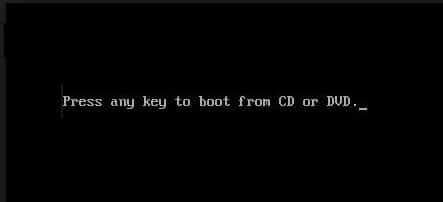
3. حدد تفضيلات اللغة الخاصة بك ، وانقر فوق التالي. انقر فوق إصلاح جهاز الكمبيوتر الخاص بك في أسفل اليسار.
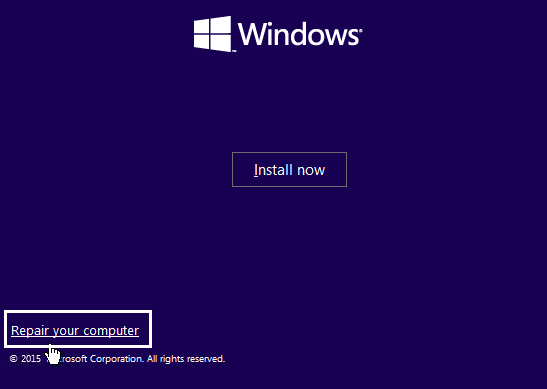
4. عند اختيار شاشة خيار ، انقر فوق استكشاف الأخطاء وإصلاحها .
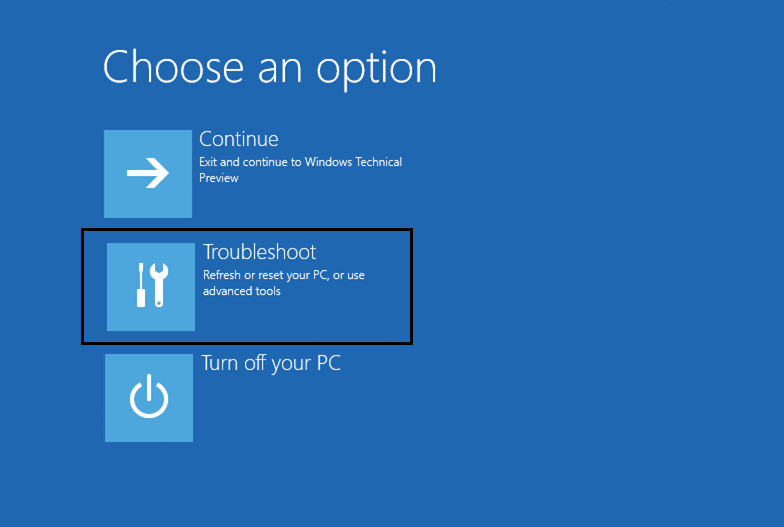
5. في شاشة استكشاف الأخطاء وإصلاحها ، انقر فوق خيار متقدم .
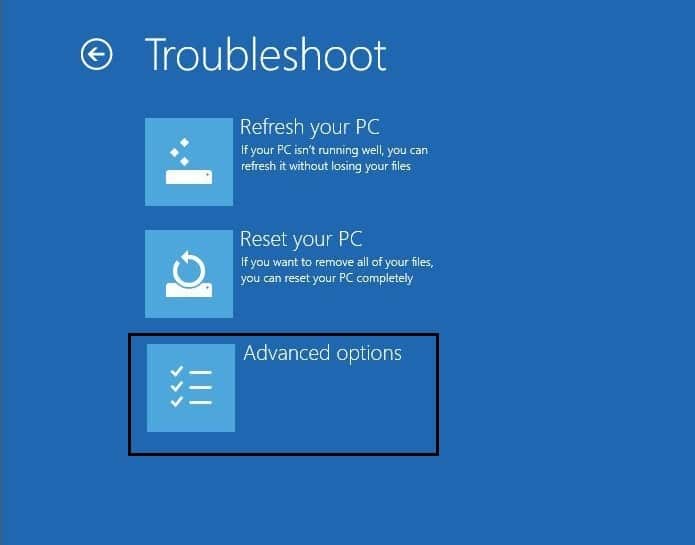
6. في شاشة الخيارات المتقدمة ، انقر فوق الإصلاح التلقائي أو إصلاح مشاكل بدء التشغيل .
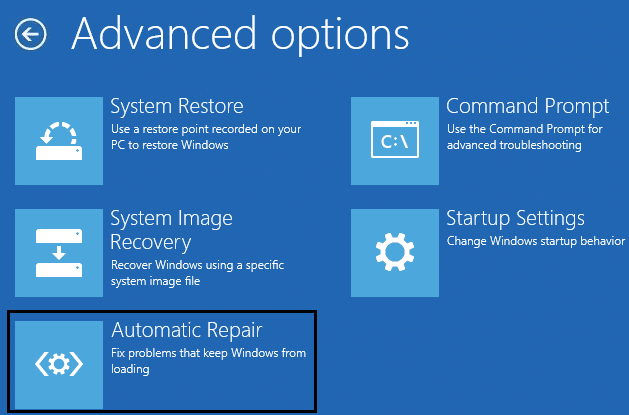
7. انتظر حتى تكتمل إصلاحات Windows Automatic / Startup .
8- أعد التشغيل ، وقد نجحت في إصلاح Windows 10 Freezes عند بدء التشغيل ، إذا لم يكن كذلك ، فتابع.
اقرأ أيضًا كيفية إصلاح تعذر الإصلاح التلقائي لجهاز الكمبيوتر الخاص بك.
الطريقة 2: تعطيل بدء التشغيل السريع
1.اضغط على Windows Key + R ثم اكتب control واضغط على Enter لفتح لوحة التحكم.

2- انقر فوق Hardware and Sound ثم انقر فوق Power Options (خيارات الطاقة).
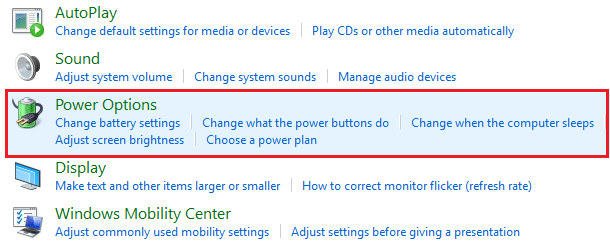
3. ثم من الجزء الأيسر من النافذة حدد " اختيار ما تفعله أزرار الطاقة. "
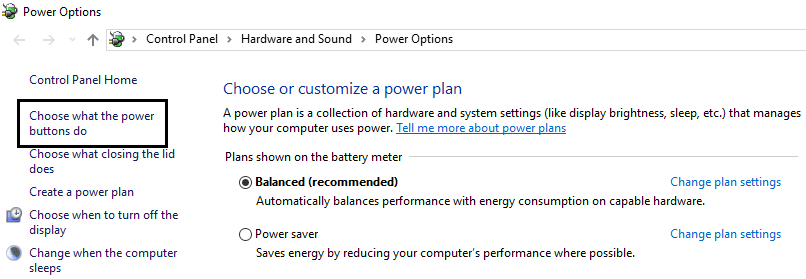
4- انقر الآن على " تغيير الإعدادات غير المتوفرة حاليًا. "
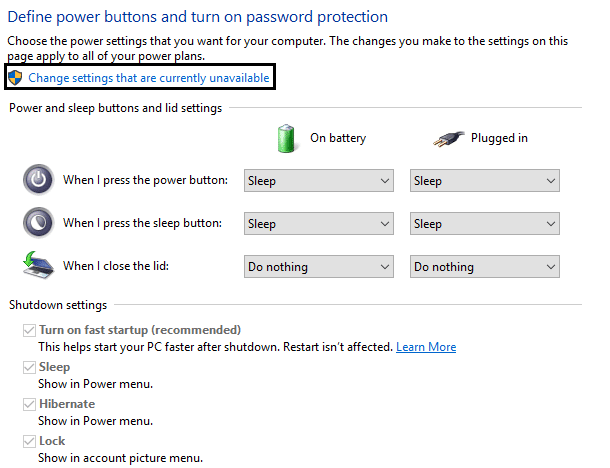
5. قم بإلغاء تحديد " تشغيل بدء التشغيل السريع " وانقر فوق حفظ التغييرات.
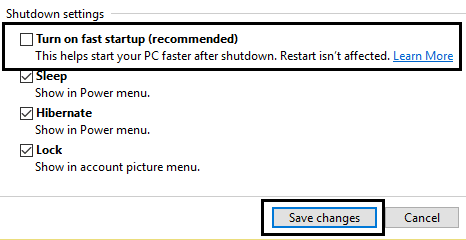
الطريقة الثالثة: إجراء التمهيد النظيف
في بعض الأحيان ، قد تتعارض برامج الجهات الخارجية مع بدء تشغيل Windows ويمكن أن تتسبب في حدوث المشكلة. لإصلاح مشكلة تجميد Windows 10 عند بدء التشغيل ، تحتاج إلى إجراء تمهيد نظيف على جهاز الكمبيوتر الخاص بك وتشخيص المشكلة خطوة بخطوة.
الطريقة الرابعة: تحديث برامج تشغيل بطاقة الرسوميات
1. اضغط على مفتاح Windows + R وفي مربع الحوار اكتب " dxdiag " واضغط على Enter.
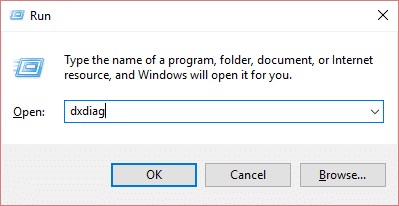
2 بعد ذلك البحث عن علامة تبويب العرض (ستكون هناك علامتا تبويب للعرض واحدة لبطاقة الرسوم المدمجة والأخرى ستكون من Nvidia) ، انقر فوق علامة تبويب العرض واكتشف بطاقة الرسوم الخاصة بك.
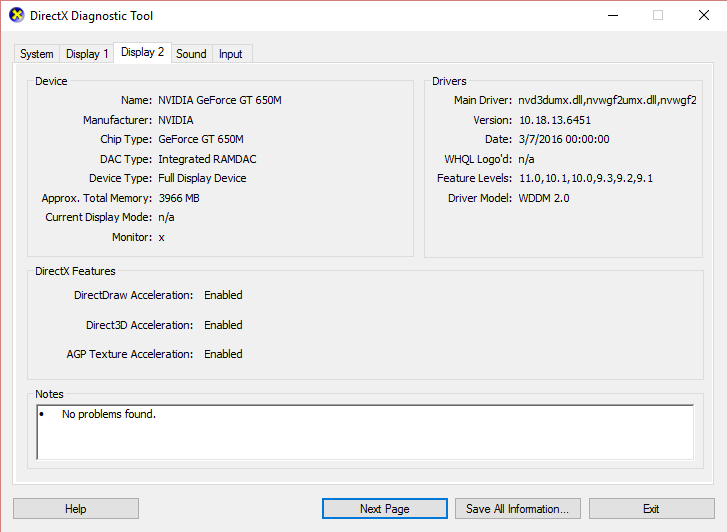
3- انتقل الآن إلى موقع تنزيل برنامج تشغيل Nvidia وأدخل تفاصيل المنتج التي اكتشفناها للتو.
4. ابحث عن برامج التشغيل الخاصة بك بعد إدخال المعلومات ، وانقر فوق Agree وقم بتنزيل برامج التشغيل.
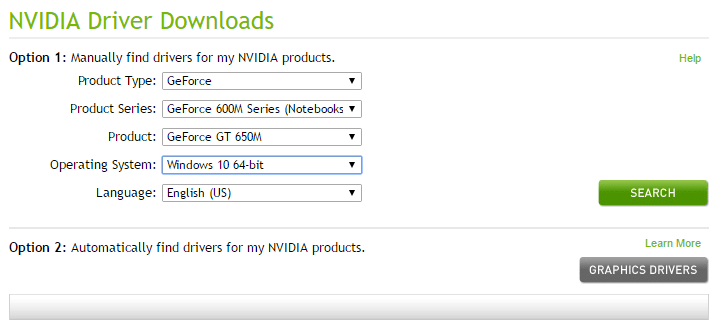

5.بعد التنزيل الناجح ، قم بتثبيت برنامج التشغيل وقمت بتحديث برامج تشغيل Nvidia يدويًا بنجاح.
الطريقة الخامسة: قم بإلغاء تحديد تسريع الأجهزة
1.افتح Google Chrome ثم انقر فوق النقاط الثلاث في الزاوية اليمنى العليا وحدد الإعدادات.
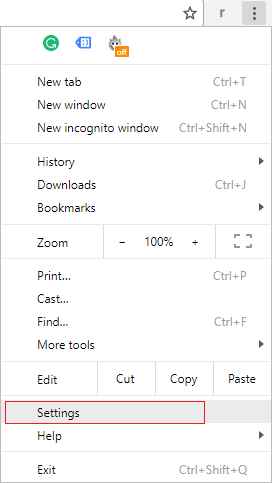
2. الآن قم بالتمرير لأسفل حتى تجد Advanced (والذي من المحتمل أن يكون موجودًا في الأسفل) ثم انقر فوقه.
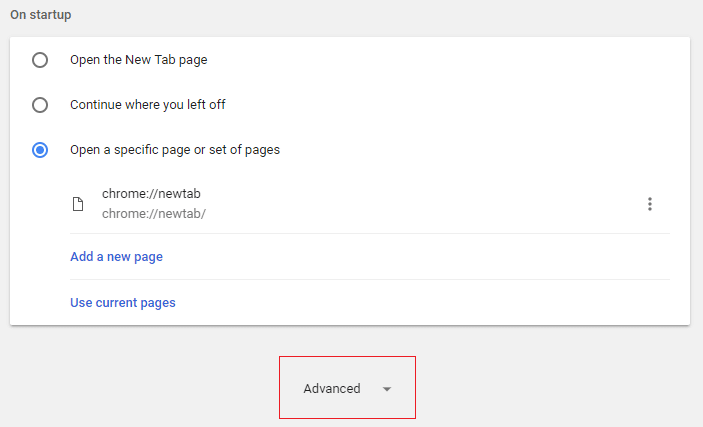
3. الآن قم بالتمرير لأسفل حتى تجد إعدادات النظام وتأكد من تعطيل التبديل أو إيقاف تشغيل الخيار " استخدام تسريع الأجهزة عند توفره. "
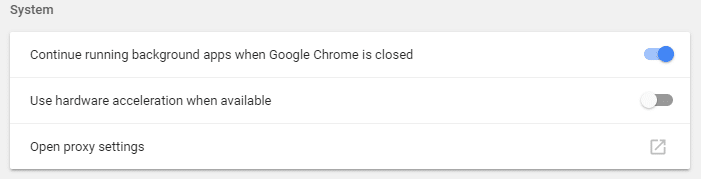
4.أعد تشغيل Chrome وسيساعدك هذا في إصلاح مشكلة تجميد Windows 10 عند مشكلة بدء التشغيل.
الطريقة السادسة: تشغيل تشخيص ذاكرة Windows
1. اكتب الذاكرة في شريط بحث Windows وحدد " تشخيص ذاكرة Windows. "
2. في مجموعة الخيارات المعروضة حدد " إعادة التشغيل الآن وتحقق من وجود مشاكل. "
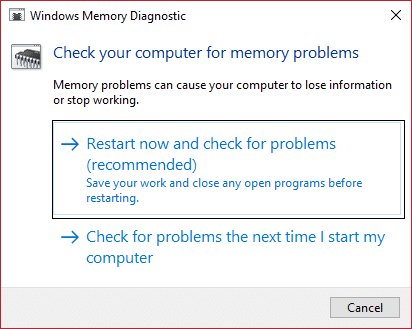
3.بعد ذلك ، سيتم إعادة تشغيل Windows للتحقق من وجود أخطاء محتملة في ذاكرة الوصول العشوائي ، ونأمل أن يتم إصلاح مشكلة تجميد Windows 10 عند مشكلة بدء التشغيل.
4. أعد تشغيل الكمبيوتر لحفظ التغييرات.
الطريقة 7: تشغيل SFC و DISM
1.اضغط على Windows Key + X ثم انقر على Command Prompt (Admin).
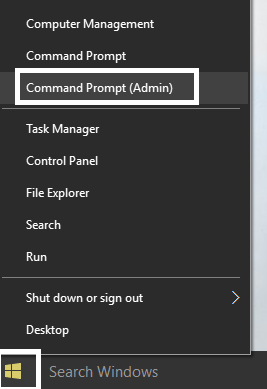
2- الآن اكتب ما يلي في cmd واضغط على Enter:
Sfc / SCANNOW sfc / scannow / offbootdir = c: \ / offwindir = c: \ windows (إذا فشل أعلاه ، فجرب هذا)
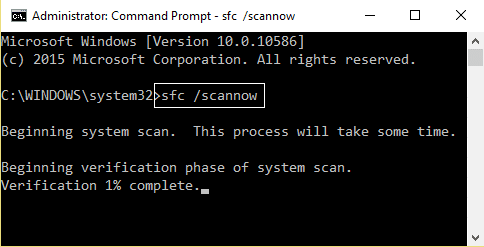
3.انتظر حتى تنتهي العملية المذكورة أعلاه ، وبمجرد الانتهاء ، قم بإعادة تشغيل جهاز الكمبيوتر الخاص بك.
4-أعد فتح cmd واكتب الأمر التالي واضغط على Enter بعد كل واحد:
أ) استبعاد / عبر الإنترنت / تنظيف الصورة / CheckHealth ب) استبعاد / عبر الإنترنت / تنظيف الصورة / ScanHealth ج) استبعاد / عبر الإنترنت / تنظيف الصورة / استعادة الصحة
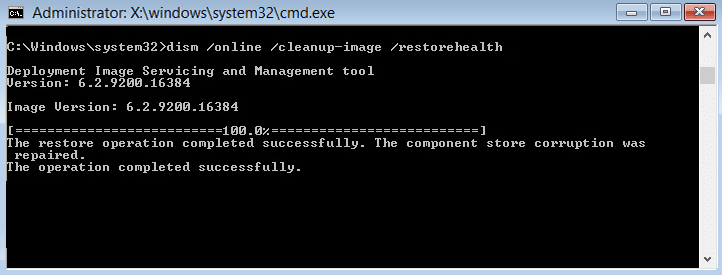
5. دع الأمر DISM يعمل وانتظر حتى ينتهي.
6. إذا لم يعمل الأمر أعلاه ، فجرّب ما يلي:
Dism / Image: C: \ offline / Cleanup-Image / RestoreHealth / المصدر: c: \ test \ mount \ windows التخلص / عبر الإنترنت / تنظيف الصورة / RestoreHealth / المصدر: c: \ test \ mount \ windows / LimitAccess
ملاحظة: استبدل C: \ RepairSource \ Windows بموقع مصدر الإصلاح الخاص بك (تثبيت Windows أو قرص الاسترداد).
7- أعد تشغيل الكمبيوتر لحفظ التغييرات ومعرفة ما إذا كنت قادرًا على إصلاح مشكلة تجميد Windows 10 عند مشكلة بدء التشغيل.
الطريقة 8: تعطيل AppXSvc
1.اضغط على Windows Key + R ثم اكتب regedit واضغط على Enter لفتح محرر التسجيل.
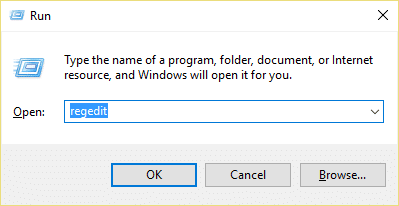
2- انتقل إلى مفتاح التسجيل التالي:
HKEY_LOCAL_MACHINE \ SYSTEM \ ControlSet001 \ الخدمات \ AppXSvc
3.تأكد من تحديد AppXSvc ثم انقر نقرًا مزدوجًا على المفتاح الفرعي Start من الجزء الأيمن من النافذة.
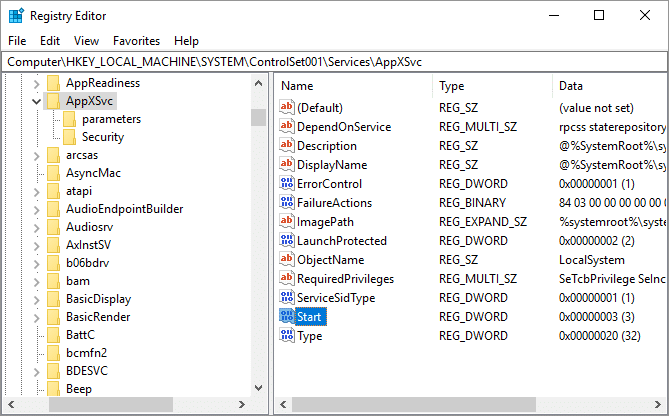
4. في حقل بيانات القيمة ، اكتب 4 ثم انقر فوق موافق.
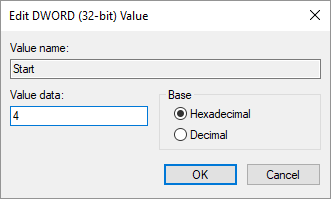
5. أعد تشغيل الكمبيوتر لحفظ التغييرات
الطريقة 9: إجراء استعادة النظام
1. اضغط على مفتاح Windows + R واكتب " sysdm.cpl " ثم اضغط على Enter.
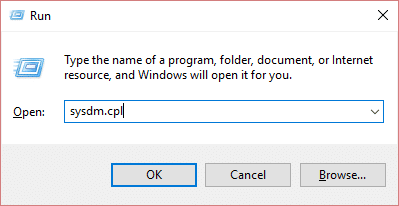
2. حدد علامة التبويب System Protection (حماية النظام ) واختر System Restore (استعادة النظام).
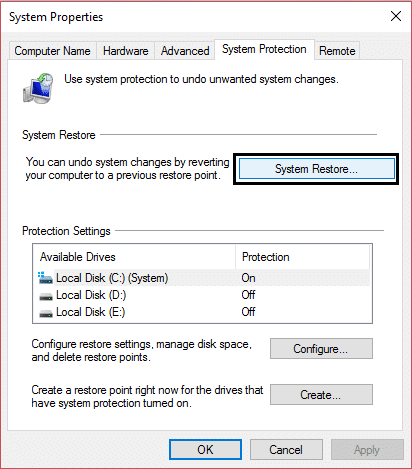
3. انقر فوق التالي واختر نقطة استعادة النظام المطلوبة.
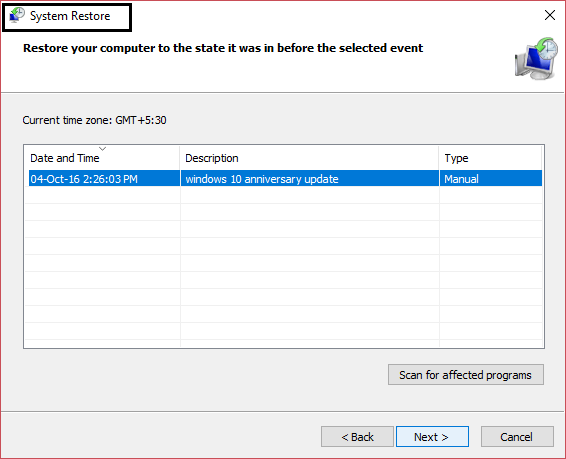
4- اتبع التعليمات التي تظهر على الشاشة لاستكمال استعادة النظام.
5.بعد إعادة التشغيل ، قد تتمكن من إصلاح مشكلة تجميد Windows 10 عند مشكلة بدء التشغيل.
الطريقة العاشرة: تعطيل برنامج مكافحة الفيروسات
1- انقر بزر الماوس الأيمن على أيقونة برنامج مكافحة الفيروسات من علبة النظام وحدد تعطيل.
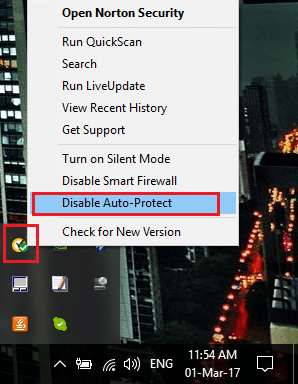
2- بعد ذلك ، حدد الإطار الزمني الذي سيظل فيه برنامج مكافحة الفيروسات معطلاً.
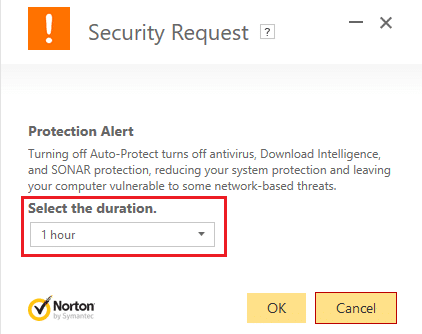
ملاحظة: اختر أقل قدر ممكن من الوقت على سبيل المثال 15 دقيقة أو 30 دقيقة.
3- بمجرد الانتهاء ، حاول مرة أخرى التنقل وتحقق مما إذا كان الخطأ قد تم حله أم لا.
موصى به لك:
- إصلاح Windows تعذر عليه إكمال التغييرات المطلوبة
- إصلاح فشل تثبيت برنامج تشغيل جهاز USB MTP
- كيفية إصلاح المهمة المختارة "{0}" لم تعد موجودة خطأ
- الإصلاح الرجاء إدخال قرص في خطأ USB القرص القابل للإزالة
هذا كل شيء ، لقد نجحت في إصلاح مشكلة تجميد Windows 10 عند بدء التشغيل ، ولكن إذا كان لا يزال لديك أي أسئلة بخصوص هذا الدليل ، فلا تتردد في طرحها في قسم التعليقات.